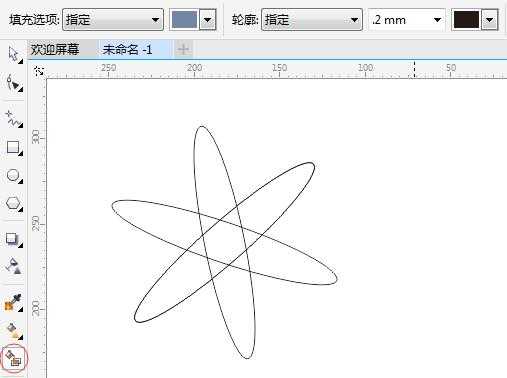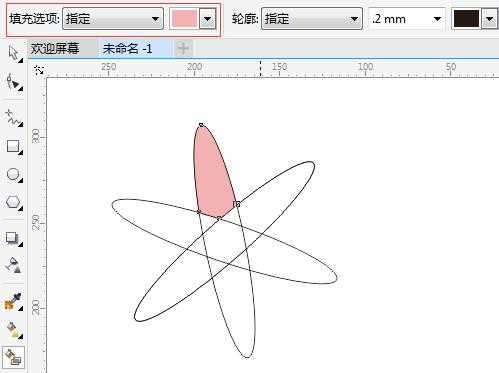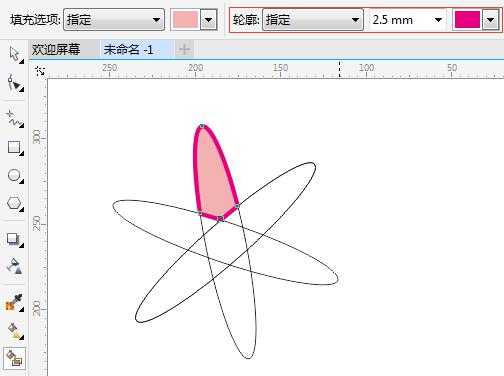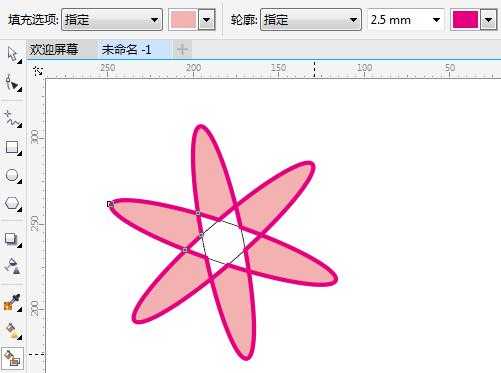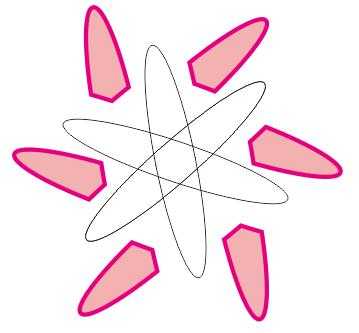使用智能填充工具可以为任意的闭合区域填充颜色并设置轮廓。与其他填充工具不同,智能填充工具仅填充对象,它检测到区域的边缘并创建一个闭合路径,因此可以填充区域。例如,智能填充工具可以检测多个对象相交产生的闭合区域,即可对该区域进行填充。本教程将详解CorelDRAW智能填充工具的运用。
1. 在工具箱中单击“智能填充工具”,属性栏上显示相关选项。
2. 在属性栏上单击“填充选项”下拉列表,选择“指定”,单击右侧的“填充色”色样,选择一种颜色,在想要对象填充的区域单击,即可填充该区域了。
填充选项功能如下:
使用默认值:可以使用填充工具默认设置填充区域。
指定:可以从属性栏上的填充色挑选器中选择一种颜色对区域进行纯色填充。
无填充:不对区域应用填充效果。
3. 从“轮廓选项”下拉列表中选择“指定”,选择右侧的轮廓宽度,并单击右侧的“轮廓色”色样,选择一种颜色,在想要对象填充的区域单击,即可填充该区域轮廓属性了。
轮廓选项功能如下:
使用默认值:可以应用默认轮廓设置。
指定:可以从轮廓宽度框中选择一个线条宽度,从轮廓颜色挑选器中选择一种轮廓的颜色。
无轮廓:不对区域应用轮廓效果。
4. 单击希望填充的闭合区域内部,新的对象会在闭合区域内部创建,此对象会沿用属性栏上选定的填充和轮廓样式属性。
注:智能填充工具不但可以用于填充区域,还可以用于创建新对象。在上例中,每个填充的区域实际上就是一个对象,单击“选择工具”,点击对象并移动可以分离他们。
以上就是CorelDRAW智能填充工具的运用方法介绍,操作很简单的,大家学会了吗?希望能对大家有所帮助!
免责声明:本站资源来自互联网收集,仅供用于学习和交流,请遵循相关法律法规,本站一切资源不代表本站立场,如有侵权、后门、不妥请联系本站删除!
P70系列延期,华为新旗舰将在下月发布
3月20日消息,近期博主@数码闲聊站 透露,原定三月份发布的华为新旗舰P70系列延期发布,预计4月份上市。
而博主@定焦数码 爆料,华为的P70系列在定位上已经超过了Mate60,成为了重要的旗舰系列之一。它肩负着重返影像领域顶尖的使命。那么这次P70会带来哪些令人惊艳的创新呢?
根据目前爆料的消息来看,华为P70系列将推出三个版本,其中P70和P70 Pro采用了三角形的摄像头模组设计,而P70 Art则采用了与上一代P60 Art相似的不规则形状设计。这样的外观是否好看见仁见智,但辨识度绝对拉满。